Manuale utente di GarageBand
- Ciao
-
- Cos’è GarageBand?
-
- Informazioni di base sulle tracce
-
- Informazioni di base sui controlli intestazione traccia
- Disattivare l’audio delle tracce
- Mettere in assolo le tracce
- Impostare i livelli di volume delle tracce
- Impostare le posizioni panoramiche di una traccia
- Abilitare le tracce per la registrazione
- Attivare il monitoraggio di ingresso per tracce audio
- Bloccare le tracce
- Controllare il sincronismo con la traccia groove
- Annullare o ripristinare le modifiche in GarageBand
- Ottenere più suoni e loop
- Ottenere aiuto
-
- Informazioni di base sull’Editor
-
- Informazioni di base su “Editor audio”
- Modificare le regioni audio in “Editor audio”
- Quantizzare il sincronismo delle regioni audio
- Trasporre le regioni audio
- Correggere il tono delle regioni audio
- Modificare la nota e il sincroniscmo delle battute
- Riprodurre una regione audio all'inverso
- Impostare e spostare i marcatori Flex
-
- Informazioni di base su “Editor Piano roll”
- Aggiungere note in “Editor Piano roll”
- Modificare le note in “Editor Piano roll”
- Quantizzare il sincronismo di una nota in “Editor Piano roll”
- Trasporre le regioni in “Editor Piano roll”
- Rinominare le regioni MIDI in “Editor Piano roll”
- Usare l’automazione in “Editor Piano roll”
-
- Panoramica sugli “Smart Control”
- Tipi di “Smart Control”
- Utilizzare “Transform Pad”
- Utilizzare l’Arpeggiatore
- Aggiungere e modificare i plugin di effetti
- Utilizzare effetti sulla traccia master
- Utilizzare i plugin “Audio Units”
- Utilizzare l’effetto EQ
-
- Panoramica su amplificatori e pedali
-
- Panoramica su “Bass Amp Designer”
- Scegliere un modello di amplificatore per basso
- Creare un modello di amplificatore per basso personalizzato
- Utilizzare i controlli dell’amplificatore per basso
- Utilizzare gli effetti degli amplificatori per basso
- Scegliere e regolare la posizione del microfono per amplificatore per basso
- Utilizzare il direct box
- Modificare il flusso del segnale di Bass Amp Designer
- Confrontare uno “Smart Control” modificato con le relative impostazioni salvate
-
- Riprodurre una lezione
- Scegliere la sorgente di ingresso per la chitarra
- Personalizzare la finestra della lezione
- Vedere il risultato della lezione
- Misurare i progressi di volta in volta
- Rallentare la lezione
- Modificare il mixaggio di una lezione
- Visualizzare la notazione a pagina intera
- Visualizzare gli argomenti del glossario
- Esercitarsi sugli accordi della chitarra
- Accordare la chitarra in una lezione
- Aprire le lezioni nella finestra di GarageBand
- Ottenere altre lezioni di “Impara a suonare”
- Se il download della lezione non è terminato
-
- Informazioni di base sulla condivisione
- Condividere brani sull’app Musica
- Utilizzare AirDrop per condividere brani
- Utilizzare Mail per condividere brani
- Condividere un progetto su GarageBand per iOS
- Esportare brani su disco o su iCloud
- Masterizzare un brano su un CD
- Comprimere un progetto GarageBand
- Abbreviazioni da tastiera per la Touch Bar
- Glossario
- Copyright

Condividere un progetto su GarageBand per iOS da GarageBand sul Mac
Puoi condividere una versione GarageBand speciale compatibile con iOS del tuo progetto GarageBand su iCloud. Il progetto viene visualizzato nel browser dei brani personali sul tuo dispositivo iOS come nuovo brano con un’unica traccia contenente un mix di tutto il progetto GarageBand. Puoi aggiungere, modificare e organizzare le nuove tracce in GarageBand per iOS, quindi condividere il brano aggiornato su iCloud. Quando riapri il progetto in GarageBand, le nuove tracce vengono aggiunte al progetto originale. Se il brano riaperto contiene una traccia con effetto Remix, l’effetto Remix viene visualizzato come automazione nella Traccia master.
In GarageBand per iOS, puoi condividere un progetto anche come suoneria per il tuo dispositivo iOS. Per ulteriori informazioni, consulta Aiuto GarageBand sul tuo dispositivo iOS.
Condividere un progetto su GarageBand per iOS
In GarageBand sul Mac, scegli Condividi > Progetto in GarageBand per iOS.
Nel campo “Salva col nome” della finestra di dialogo “Esporta in GarageBand per iOS”, GarageBand assegna di default al progetto di GarageBand condiviso lo stesso nome del tuo progetto di GarageBand. Se desideri utilizzare un altro nome, scrivilo qui.
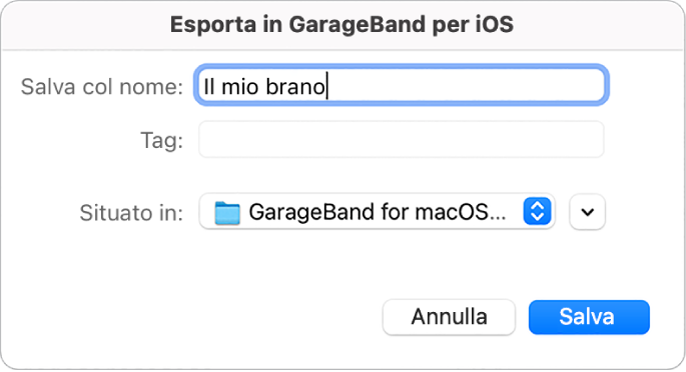
ATTENZIONE: se modifichi la posizione perché non sia GarageBand per iOS—iCloud, il progetto condiviso non verrà visualizzato nel browser dei tuoi brani personali di GarageBand per iOS.
Fai clic su Salva.
Per ritornare a GarageBand senza condividere il brano, fai clic su Annulla.